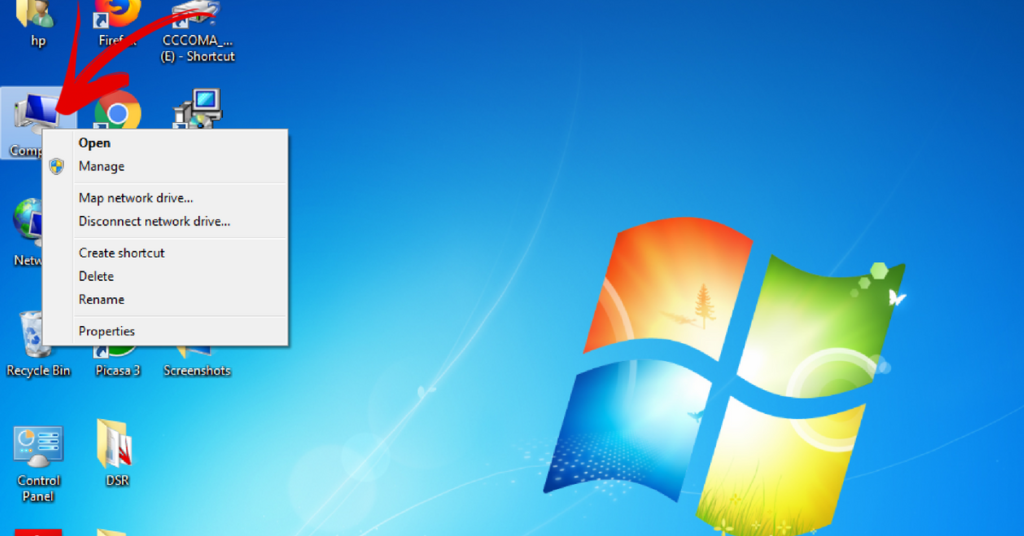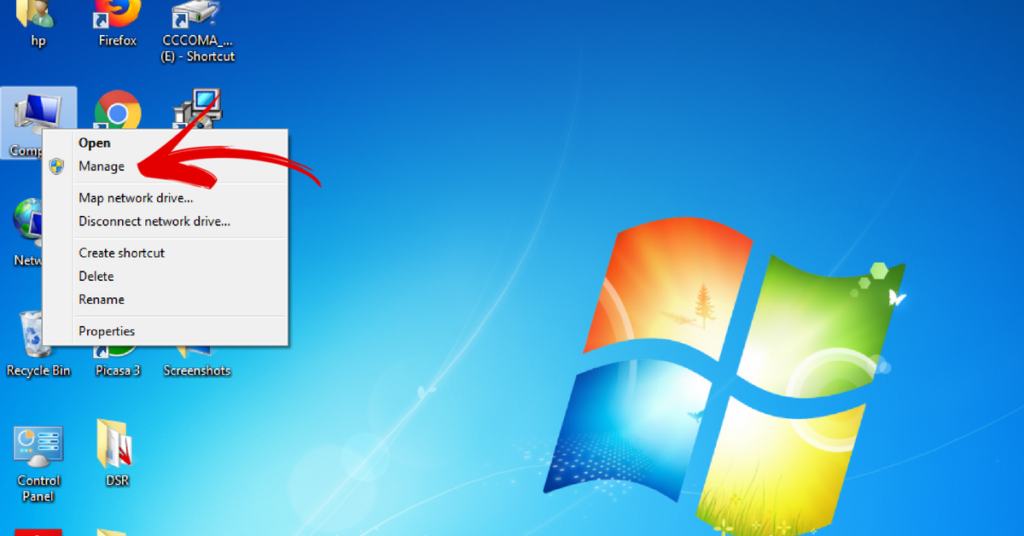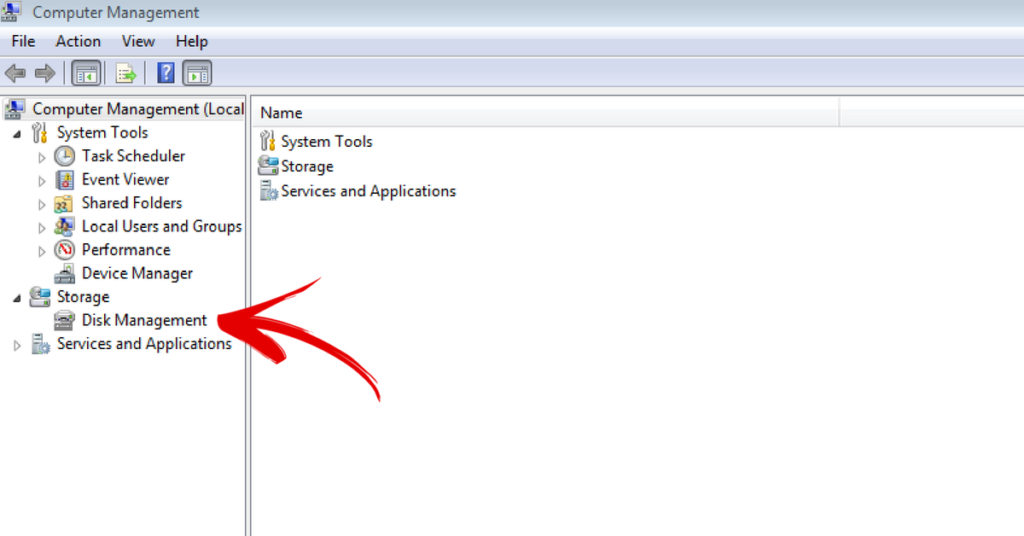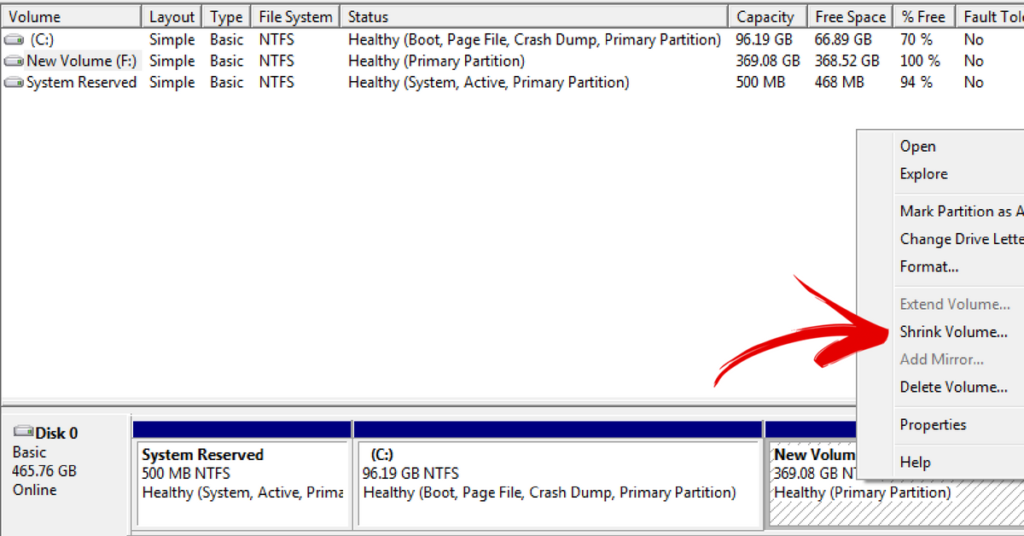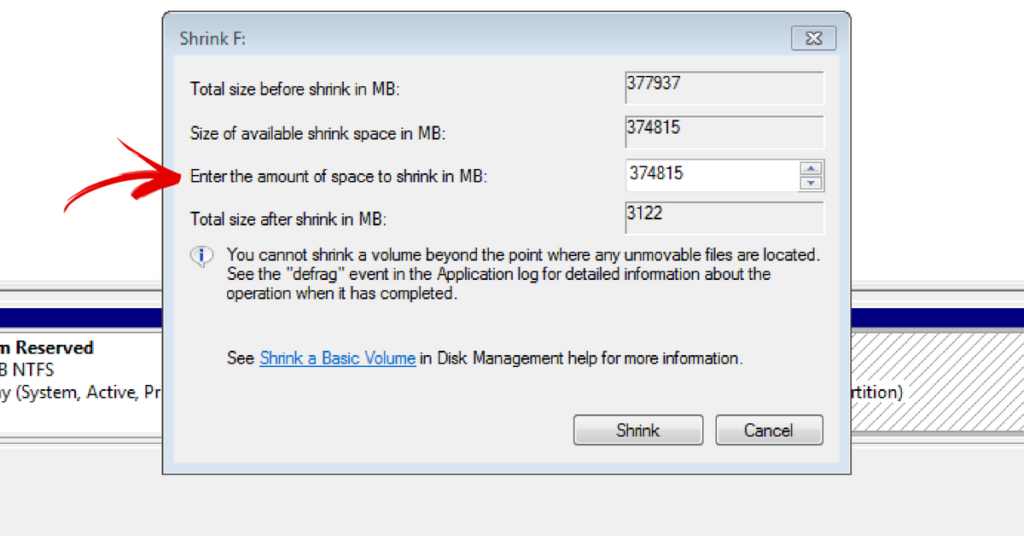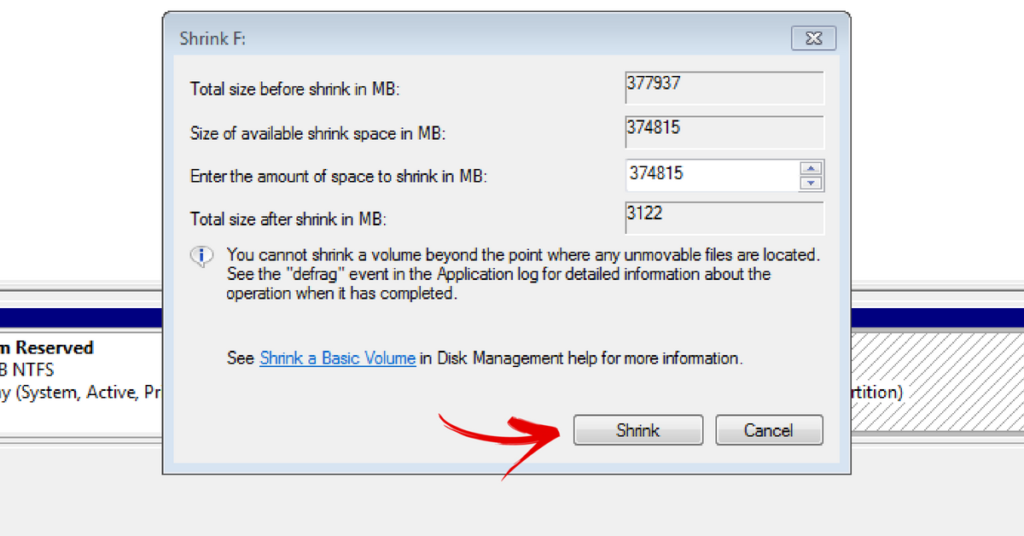Table of Contents
Hard Disk Partition Kaise Karte Hai यह हम इस पोस्ट के माध्यम से आज आपको बिल्कुल आसान सी भाषा में समझाएँगे। आशा करते है की आपको हमारी सभी पोस्ट पसंद आ रही होगी, और हमें उम्मीद है की आप आगे भी हमारे Blog पर आने वाली सारी पोस्ट पसंद करते रहे।
बहुत से नए Computer Users को नहीं पता होता है की Computer Me Partition Kaise Banaye अगर आप भी Computer का उपयोग करते हो तो आपको यह जानना बहुत ज़रुरी है की Computer में Partition कैसे किया जाता है।
Hard Disk में हम अपने Computer की सारी Files को Save करते है। जितना भी Data हमने Internet से Download किया हो वो सारा Data हमारी Hard Disk में Save होता है। और हम Hard Disk में अलग-अलग Drive भी बना सकते है Hard Disk का Partition करके।
तो आइये Friends अब जानते है Computer Me Drive Kaise Banaye अगर आप भी अपने Computer में Drive बनाना चाहते है, और Hard Disk Partition करना चाहते है तो हमारी यह पोस्ट शुरू से अंत तक ज़रुर पढ़े।
Hard Disk Partition Kya Hai
Hard Disk Partition का मतलब होता है की Computer को छोटे-छोटे टुकड़ों में बाँट देना। सभी Partition को अलग नाम दिया जाता है। जब हम अपने Computer या Laptop में Operating System Install करते है तो उसमें सिर्फ C Drive ही मिलती है। Hard Disk का उपयोग हम Computer में Data को Save करने के लिए करते है।
Computer में हम जो भी Data Store करते है वो Direct Hard Disk में Save होता है। Hard Disk Partition का मतलब यह होता है की Hard Disk को अलग-अलग Drive में बाँटना जैसे- E और D Drive इससे आप अपने Data को अलग-अलग Drives में Save कर सकते है।
अगर कभी आपके Operating System में कोई Problem आती है, और आपको Operating System फिर से Install करना पड़ता है तो ऐसे में आपका Data Safe रहता है क्योंकि Data को आपने C Drive में नहीं बल्कि किसी और Drive में Save किया है।
Operating System Install होते समय C Drive को Format करना पड़ता है, और अगर आपने सारा Data C Drive में ही Save किया है और Backup नहीं लिया तो हमारा Important Data Delete हो जाता है तो हम Hard Disk Partition करके अपने Data को Safe रख सकते है।
क्या आपने यह पोस्ट पढ़ी: Computer Kya Hai? Computer Ka Hindi Name Kya Hai? – Computer Ka Itihas जानिए हिंदी में!
Computer Me Partition Kaise Banaye
Hard Disk Partition करना बहुत ही सरल है। जिसे आप आसानी से कर सकते है, और इससे आप C Drive को भी बढ़ा सकते है, और अपने System में बहुत से Partition बना सकते है जैसे की D,E,F आदि।
तो अब आपको Step By Step बताते है की C Drive Ko Kaise Badhaye और Hard Disk Partition कैसे करे:
Step 1: My Computer पर Right Click करे
सबसे पहले My Computer/ This PC के Option पर Right Click करे, इसमें एक Menu Open होगी जिसमें बहुत सारे Option होंगे।
Step 2: Computer Manage Option पर Click करे
अब Menu में Manage के Option पर Click करे, अब आपके सामने Computer Management की Window Open होगी।
Step 3: Disk Management
Window Open होने के बाद Window में Left Side में “Disk Management” पर Click करे।
Step 4: New Drive पर Click करे
अब Right, Side में दिख रही Drives में से उस Drives पर Right Click करे जिसको आप Shrink करके एक नया Partition बनाना चाहते है। Right Click करने के बाद अब Menu में Shrink Volume पर Click करे।
Step 5: Volume Size Enter करे
Shrink Volume पर Click करने के बाद आपके सामने एक नया Popup Window Open होगा, अब उसमें “Enter The Amount Of Space You Want To Shrink” के सामने अपने नए Volume का Size Enter करे।
आप जो भी Size Enter कर रहे है वह MB में करे जैसे अगर आपको 1GB Shrink करना है तो आपको 1024 लिखना होगा।
Step 6: Shrink Button पर Click करे
Shrink Button पर Click करने के बाद आपके सामने एक नया Drive तैयार है, जो काले रंग का Indicator होगा, यह वो खाली जगह है जहाँ आप Partition बना सकते हो।
Step 7: Finish पर Click करे
अब इस खाली जगह पर Right Click करके Menu में New Simple Volume पर Click करे। अब आपके सामने एक नया Window आएगा, अब Next पर Click करना है Last में Finish पर Click करे, अब आपका नया Partition तैयार है।
Conclusion:
आज की पोस्ट में आपको Computer Me Partition Kaise Banaye की जानकारी मिली और इस पोस्ट में हमने आपको Hard Disk Partition Kya Hai यह भी बताया। इस पोस्ट की जानकारी आप अपने Friends को भी दे और Social Media पर भी यह पोस्ट Disk Management In Hindi ज़रुर Share करे जिससे और भी लोगों को इसके बारे में जानकारी प्राप्त हो।
Hard Disk Partition In Hindi की जानकारी आपको कैसी लगी हमें ज़रुर बताये, इस पोस्ट के जरिये आपको यह भी पता चला की C Drive Ko Kaise Badhaye, हम आशा करते है की हमने इसके बारे में आपको अच्छे से समझाया।
हमारी पोस्ट Computer Me Partition Kaise Banaye में आपको कोई परेशानी है या आप इस पोस्ट के बारे में और कोई जानकारी चाहते है तो Comment Box में Comment करके हमसे पूछ सकते है, हमारी Team आपकी Help ज़रुर करेगी।
अगर आप हमारी Website के Latest Update पाना चाहते है तो आपको हमारी Hindi Sahayta की Website को Subscribe करना होगा। फिर मिलेंगे आपसे कुछ ऐसे ही New Article के साथ तब तक के लिए अलविदा दोस्तों आपका दिन मंगलमय हो।